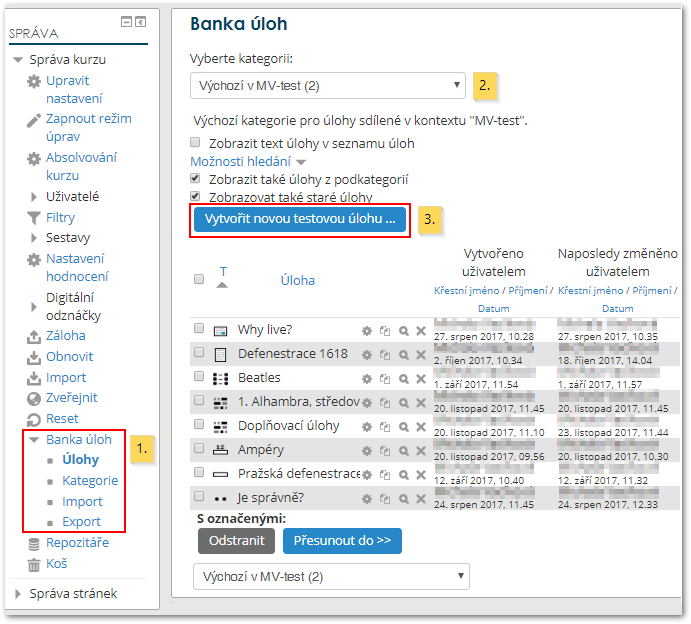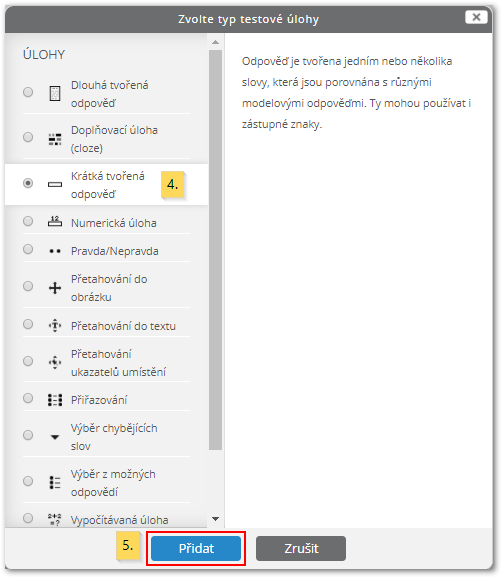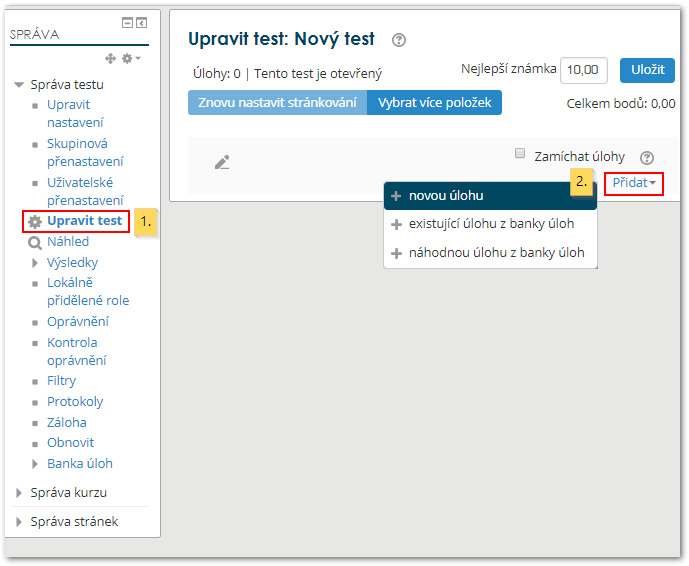Vytváření úloh¶
Banka úloh umožňuje vytvářet a upravovat úlohy a seskupovat je do kategorií (více se o kategoriích dozvíte na stránce věnované Správě úloh). Odtud je pak možné je vkládat do Testů či Přednášek, případně je sdílet mezi kurzy.
Výběr kategorie¶
Úlohy jsou v rámci Banky úloh rozděleny do kategorií. Součástí každého kurzu je Výchozí kategorie, která představuje základní úložiště pro všechny testové úlohy kurzu. Je však vhodné vytvářet průběžně další kategorie tak, aby vám usnadňovaly správu a organizaci úloh. Dobře vytvořená struktura kategorií usnadňuje například vkládání náhodných úloh do testu. Kategorie můžete podřazovat mateřským kategoriím, a vytvořit tak hierarchickou strukturu (podobně jako používáte strukturu souborů a adresářů na disku vašeho počítače).
Stránka se správou úloh (Správa/Správa kurzu/Banka úloh/Úlohy) zobrazuje úlohy v rámci zvolené kategorie. Kategorii vyberete pomocí rozbalovací nabídky nahoře (viz obr. 1). Úlohy ze všech podkategorií můžete zobrazit kliknutím na zaškrtávací pole vlevo nahoře.
Sdílené kategorie¶
Kategorie úloh lze sdílet v různých “kontextech”. Učiteli jsou ve výchozím nastavení přístupné pouze kontexty kurzu a jeho jednotlivých činností (tedy úlohy umístěné přímo v rámci Testů a Přednášek). Úlohy lze však sdílet i mezi kurzy; k tomuto je však zapotřebí speciálně vytvořená role, kterou přiděluje administrátor. Více o používání úloh pro více kurzů se dočtete v části věnované Kontextům a sdílení úloh.
Vložení nové úlohy¶
Nové úlohy lze vytvářet buď v Bance úloh, nebo přímo při úpravách Testu.
Vytvoření úlohy pomocí Banky úloh¶
- Přejděte na Banku úloh v postranním bloku Správa/Správa kurzu/Banka úloh (obr. 1).
- Je výhodné začít výběrem kategorie z rozbalovací nabídky nahoře - nově vytvořená úloha se tak do ní automaticky zařadí.
-
Klikněte na tlačítko “Vytvořit novou testovou úlohu”.
-
Kliknutím na tlačítko “Vytvořit novou testovou úlohu” v předchozím kroku zobrazíte dialogové okno, v němž zvolíte typ úlohy (viz obr. 2).
-
Výběr potvrdíte tlačítkem “Přidat”, a přejdete tak k nastavení vybrané úlohy (toto nastavení se liší podle typu úlohy a můžete se o něm dozvědět více přečtením jednotlivých částí sekce Testové úlohy).
O konkrétních nastaveních a možnostech při vytváření úloh se dozvíte více na stránkách věnovaných jednotlivým testovým úlohám.
Vytvoření úlohy při úpravách Testu¶
- Klikněte na činnost Test na hlavní straně kurzu (tento krok předpokládá, že už máte nějaký test vytvořen).
- V postranním bloku Správa vyberte Upravit test, klikněte na tlačítko “Přidat” a zvolte “novou úlohu” (viz obr. 3).
- Z nabízeného seznamu úloh vyberte požadovaný typ úlohy, např. “Krátká tvořená odpověď” (viz obr. 2).
-
Výběr potvrďte tlačítkem “Přidat” a pokračujte nastavením vybrané úlohy.
O konkrétních nastaveních a možnostech při vytváření úloh se dozvíte více na stránkách věnovaných jednotlivým testovým úlohám.
Pozor
Jestliže chcete, aby vytvářená testová úloha byla k dispozici i při vytváření dalších testů a přednášek, nesmí být zařazena v kategorii označené jako “Výchozí v název daného testu nebo přednášky”. Takovou úlohu později v Bance úloh nenaleznete.
Tipy pro vytváření úloh¶
- Při větším množství testových úloh se vyplatí stanovit si pro pojmenovávání úloh určitý jednotný systém (název obsahující téma, typ testu apod.), což usnadňuje vyhledání požadované úlohy. Název úlohy se zobrazuje pouze učiteli (nikoliv studentům v testech), a slouží tedy výlučně k tomu, aby se učiteli usnadnila práce se seznamem v Bance úloh.
- Vzhledem k tomu, že seznam úloh v Bance úloh (tedy nikoli v Testu) využívá (při kliknutí na “Úloha”) abecední pořádek, lze pořadí úloh upravit vložením číselných kódů na začátek názvů úloh.
- Úlohy je možné exportovat ve formátu GIFT nebo XML a následně importovat do modulu Přednáška. Je však třeba myslet na to, že známkování úloh v modulu Test je na rozdíl od Přednášky podrobnější a neobsahuje skoky.